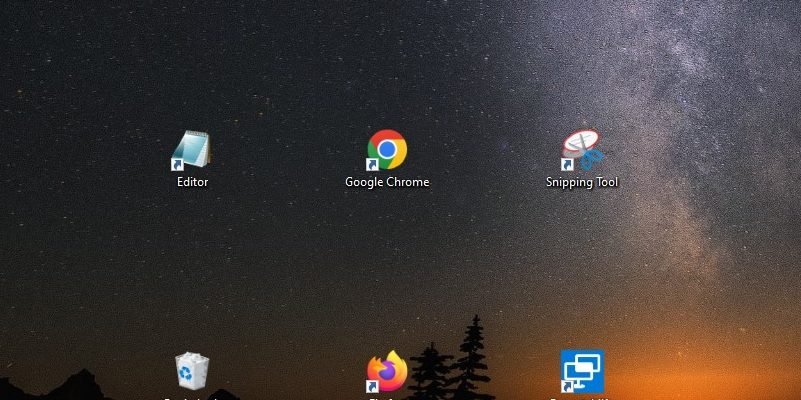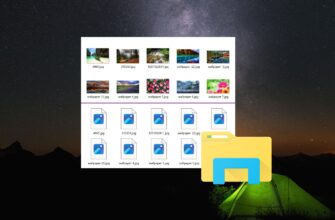Sie können die Abstände zwischen den Desktop-Symbolen nach Belieben ändern, d. h. der Abstand zwischen den Symbolen kann in horizontaler und vertikaler Richtung vergrößert oder verkleinert werden. Der Artikel zeigt auch, wie Sie den Abstand der Desktopsymbole auf die Standardeinstellungen zurücksetzen können.
Alle weiteren Schritte beinhalten Änderungen an der Windows-Systemregistrierung.
Bevor Sie Änderungen an der Registrierung vornehmen, sollten Sie unbedingt einen Systemwiederherstellungspunkt erstellen.
Abstand der Desktopsymbole ändern
Um den Abstand der Desktop-Symbole zu ändern, öffnen Sie den Registrierungs-Editor, indem Sie die Tastenkombination Win + R drücken, regedit in das sich öffnende Fenster Ausführen eingeben und die Eingabetaste drücken.
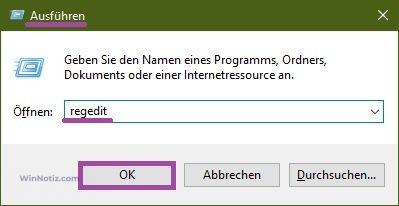
Gehen Sie im Fenster des Registrierungseditors zu folgendem Pfad:
HKEY_CURRENT_USER\\Control Panel\\Desktop\\WindowMetrics
Hier sind wir an zwei String-Parametern interessiert: IconSpacing und IconVerticalSpacing.
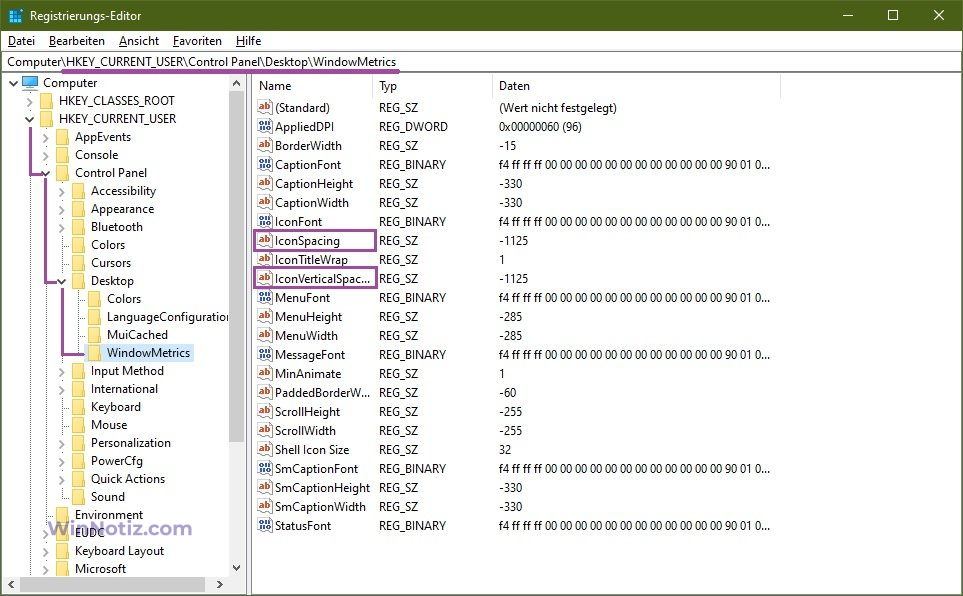
Der Parameter IconSpacing ist für den horizontalen Abstand zwischen den Symbolen auf dem Desktop verantwortlich.
Der Parameter IconVerticalSpacing ist für den vertikalen Abstand zwischen den Symbolen auf dem Desktop verantwortlich.
Der Mindestwert für IconSpacing und IconVerticalSpacing ist -480 und der Höchstwert ist -2730.
Der Standardwert ist -1125.
Um den horizontalen Abstand zwischen den Desktop-Symbolen zu ändern, doppelklicken Sie auf den Parameter IconSpacing, ändern Sie den Wert innerhalb der oben genannten Grenzen und klicken Sie auf OK.
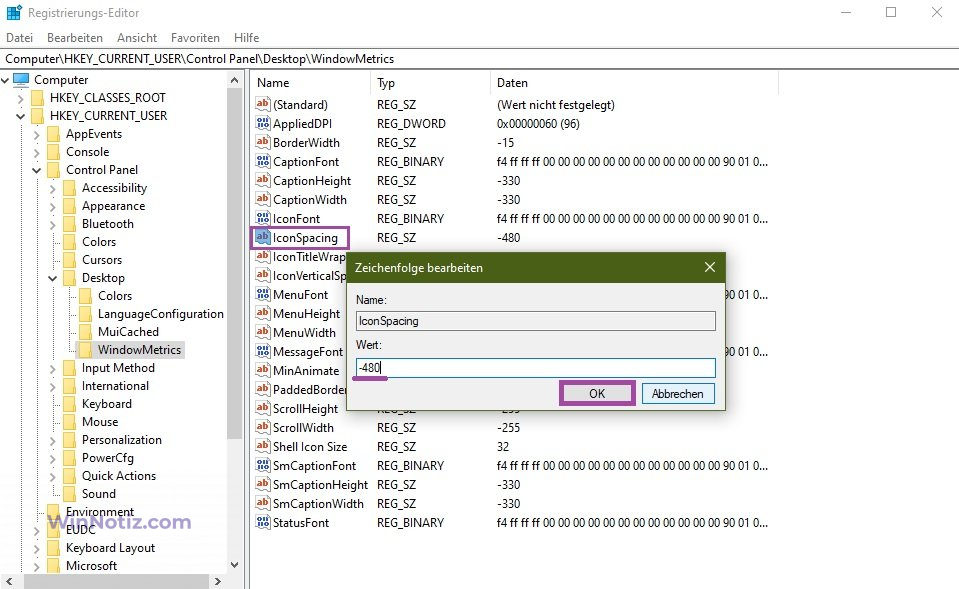
Um den vertikalen Abstand zwischen den Desktopsymbolen zu ändern, doppelklicken Sie auf den Parameter IconVerticalSpacing, ändern Sie den Wert innerhalb der oben genannten Grenzen und klicken Sie auf OK.
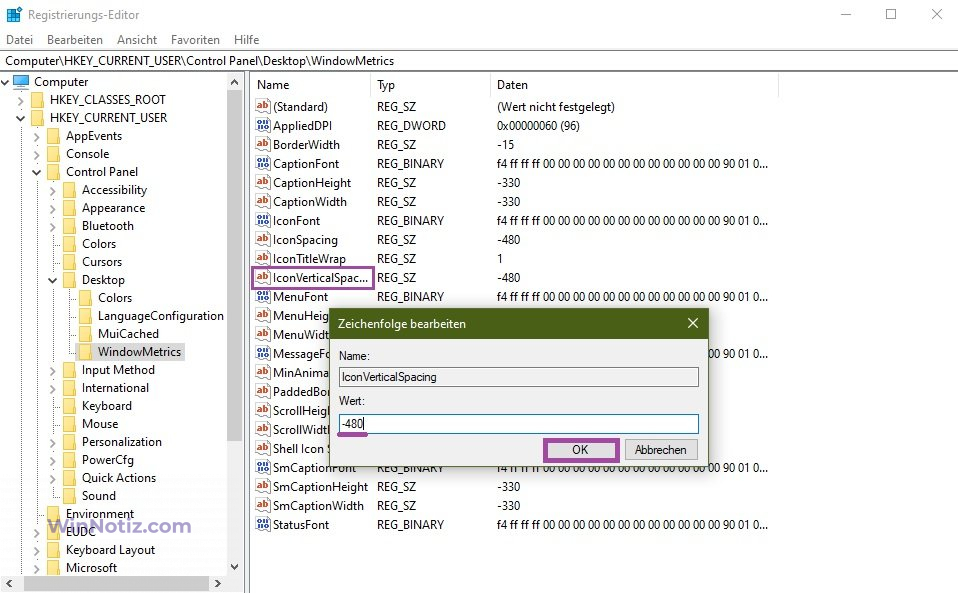
Damit die Änderungen wirksam werden, melden Sie sich ab oder starten Sie den Computer neu.
So setzen Sie das Standardintervall für Desktop-Symbole zurück
Der Standardwert für IconSpacing und IconVerticalSpacing ist -1125.
Um das Intervall für das Desktop-Symbol auf die Standardeinstellungen zurückzusetzen, erstellen Sie die folgende Registrierungsdatei und wenden Sie sie an:
Windows Registry Editor Version 5.00.
[HKEY_CURRENT_USER\\Control Panel\\Desktop\\WindowMetrics].
„IconSpacing“=“-1125″
„IconVerticalSpacing“=“-1125″
Nach der Anwendung der Registrierungsdatei müssen Sie sich abmelden oder den Computer neu starten, damit die Änderungen wirksam werden.
Die folgenden Screenshots zeigen die verschiedenen Intervalle der Desktop-Symbole.
Standardmäßiger Abstand zwischen Desktop-Symbolen.
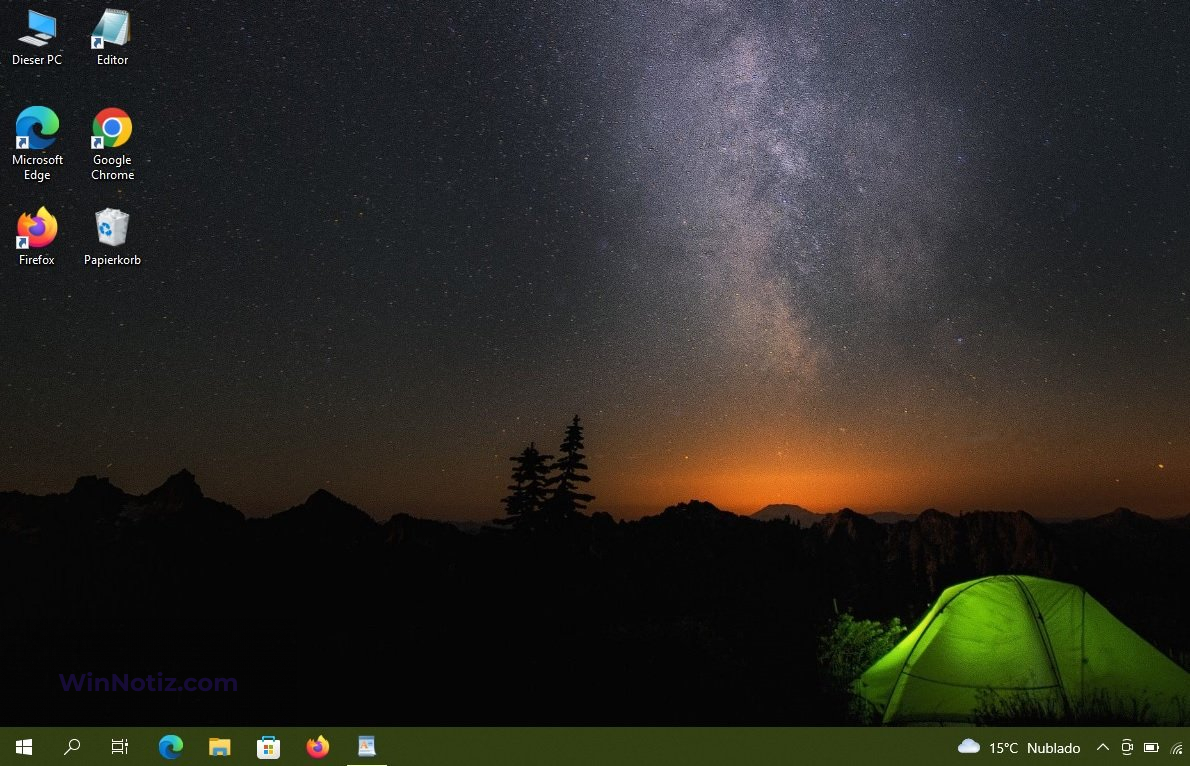
Maximaler Abstand zwischen Desktop-Symbolen.
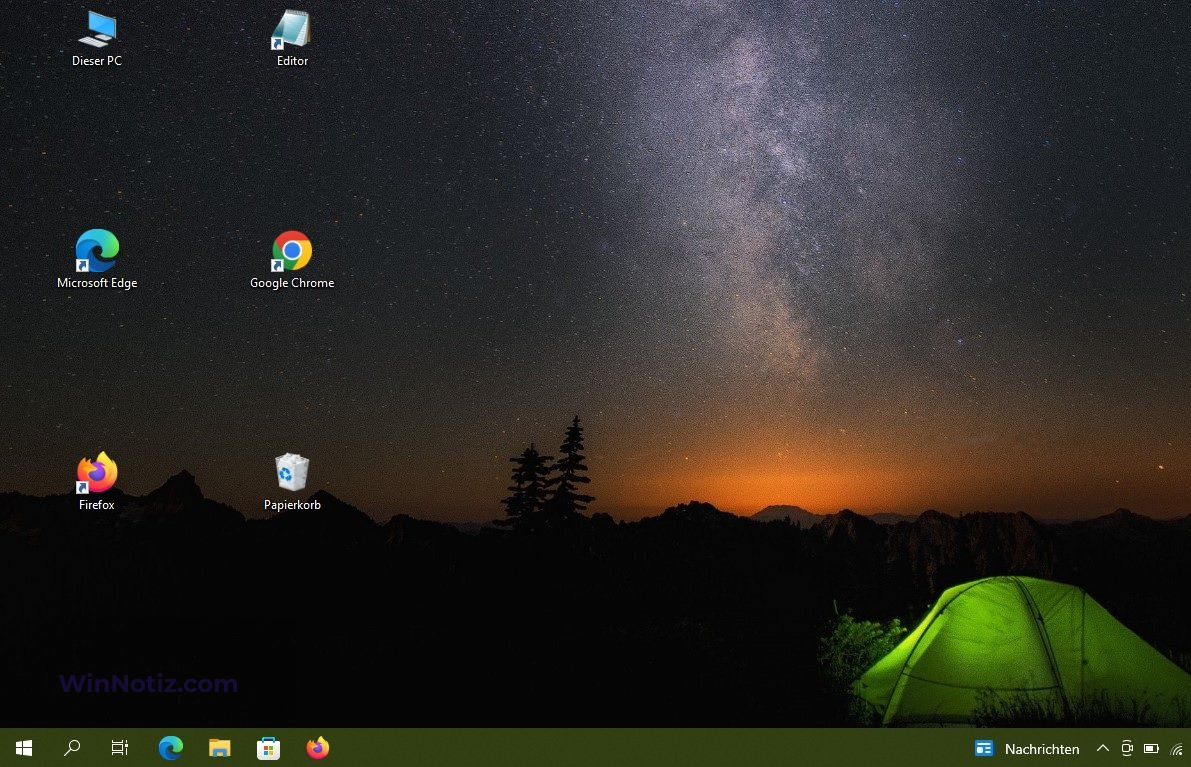
Mindestabstand zwischen Desktop-Symbolen.
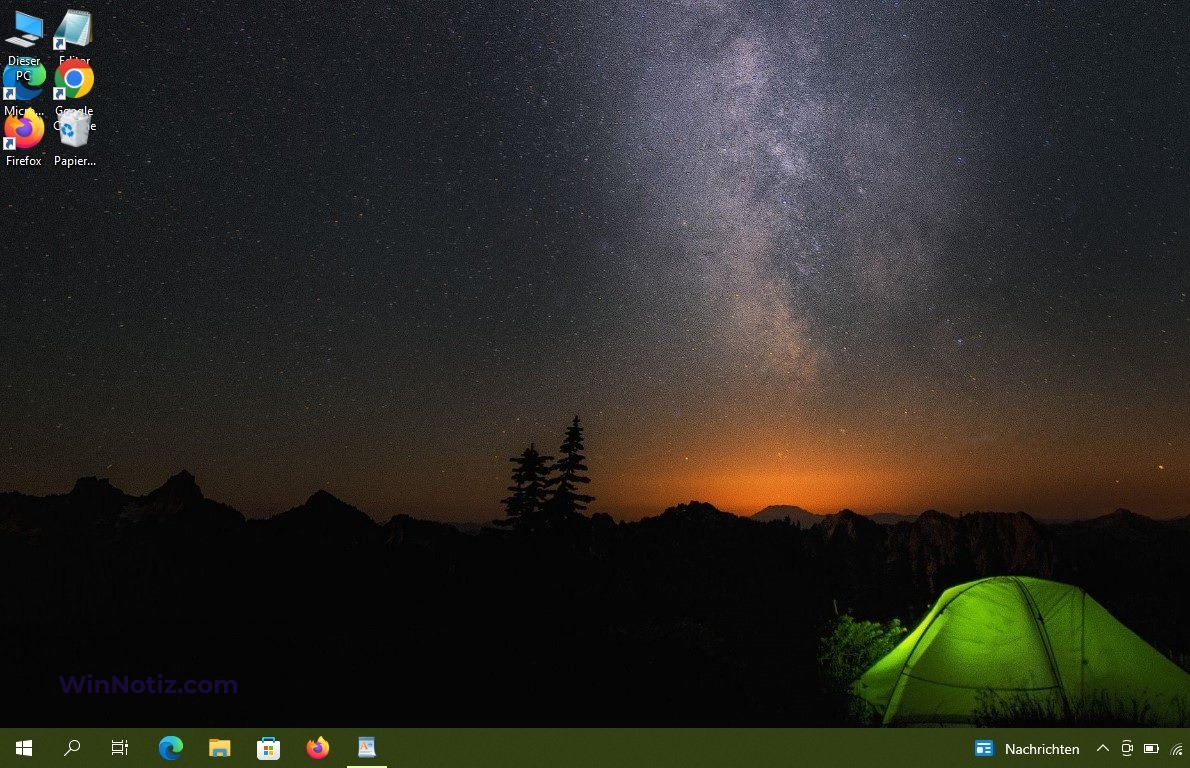
Mit den obigen Schritten können Sie den Abstand zwischen den Desktopsymbolen in Windows 10 ändern.